AndroidからiPhoneへLINEのチャット履歴を転送したいですか?はいと答える場合、「LINE転送」でAndroidからiPhoneへLINEのチャット履歴を転送できます。
新しい携帯にLINEのチャット履歴を転送したいですか?AndroidからiPhoneへLINEのチャット履歴を転送することを疑問に思っていませんか?LINEは人気なソーシャルアプリになりつつあり、毎日より多くの人がLINEに時間を費やしています。しかし、便利かつ強力な機能を持つ携帯が次から次へと市場に現れ、ユーザーは以前より新機種のAndroidまたiPhoneを買うようになりました。この場合、iOS及びAndroid間でLINEのチャット履歴の転送というニーズが増えてきました。「LINE転送」は主張しているのがまさにユーザーのニーズをヒヤリングし、それを満たすことであります。本文では、AndroidからiPhoneへLINEのチャット履歴を転送する方法を細かくご紹介します。
AndroidからiPhoneへLINEのデータを直接に転送することは可能?
簡単で公式な答えは「NO」です。AndroidとiOSはいつも対立しているからです。そこで、Android及びiPhone間でLINEのデータを転送する公式な方法はありません。
実際は、iOSに変更する前に、Google Playストアでアプリ内課金をした場合、それを新しいデバイス、つまりiPhoneに反映されません。AndroidからiPhoneへLINEのチャット履歴を転送できないことに気づくと、精神的に疲れるでしょう。
誰もがAndroid OSとApple iOSが異なる事実の背後にある理論を考える前に文句を言うでしょう。しかし、この問題にある程度の事実があります。それは、テクノロジーのレベルを考えると、このような簡単なことはできるはずです。とはいえ、我々は文句ゲームをやっているわけではなく、AndroidからiPhoneへLINEのデータを直接に転送する簡単な方法を紹介したいわけです。引き続きご覧になって、「NO」を 「YES」に変更する方法を見てみましょう!
AndroidからiPhoneへLINEのチャット履歴を直接に転送する方法(究極な方法)
AndroidからiPhoneへLINEのチャット履歴を直接、簡単、しかもデータ損失を最小限に転送したい場合、「LINE転送」アプリは最善の選択になります。
機能満載の「LINE転送」を使用すると、ストレスなく、Android・iPhone間、iPhone間、Android間でLINEのデータを転送することができます。このアプリはとてもシンプルなUIがあり、ほどんのプロセスが自動に行われるため、アプリを使うには、コンピューターのプロや技術者になる必要はありません。
「LINE転送」の特徴
- 総合的なLINEデータのマネジメントツール
- AndroidまたiPhoneからPCへLINEデータのバックアップ可能
- Android・iOSデバイス間でLINEメッセージを直接に転送できる
- エクスポート用のLINEデータのプレビューや特定のデータの選択ができる
- WindowsのAndroid及びiOSデバイスにLINEのバックアップを復元できる
- HTML、PDF、CSV及びXLSフォーマットでLINEのチャット履歴をエクスポートできる
今から「LINE転送」をダウンロードし、AndroidからiPhoneへLINEのチャット履歴を転送しましょう!
ステップ1、「LINE転送」を起動し、 AndroidとiPhoneを接続してください。
WindowsまたMac上の「LINE転送」を起動し、「AndroidとiOS間でLINEデータを転送する」機能を選択してください。

次に、USBケーブルでAndroidとiPhoneを接続します。Androidをソースにし、iPhoneをターゲットにするようにしてください。
メモ:ポップアップが表示されると、Androidで「USBデバッグ」を有効にする、またiPhoneで「このコンピューターを信頼します」をタップして、「開始」ボタンをクリックしましょう。(この手順では、ターゲットデバイス上の以前のLINEデータを上書きします。)
ステップ2、AndroidでLINEのチャット履歴をバックアップする
1、下記の説明に従って、Android上でLINEのデータをバックアップしましょう。Android上のLINEを起動し、「設定」>「トーク」>「トーク履歴のバックアップ・復元」に移動し、GoogleドライブにLINEデータをバックアップします。完成後に、「LINE転送」に戻って、「完了」ボタンをクリックし、次のステップへ進みましょう。

注:LINEのチャット履歴はターゲットデバイスで上書きされるため、バックアップすることをお勧めです。
2、古いバージョンのLINEは自動にAndroidにインストールされます。心配しないで、この古いバージョンは現在使用中のLINEデータに影響を与えません。

3、AndroidデバイスでPINコードを設定し、「データをバックアップ」をタップしてください。
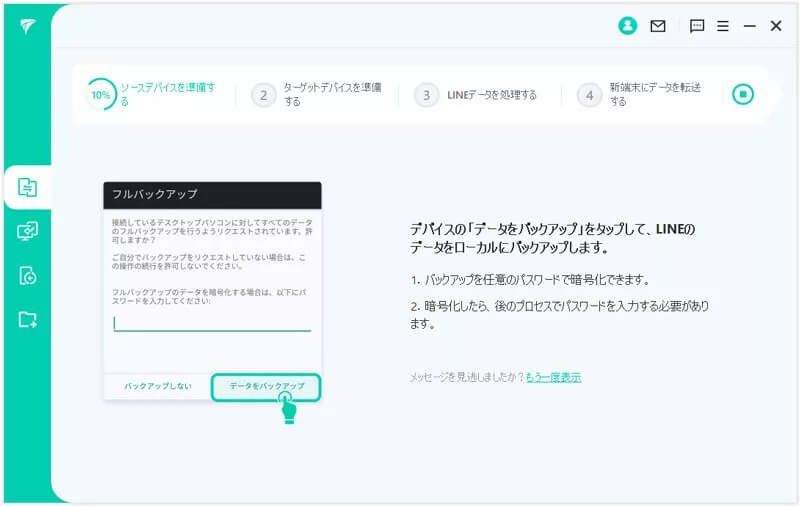
4、PCではAndroidで設定されたPINコードを入力し、「完了」をクリックします。

5、Androidデバイスに必要なアシスタントアプリのインストールを許可します。

6、Androidでは、「設定」> 「アプリ管理」>「アシスタント」>「権限」に移動し、「ストレージ」権限をオンにします。iPhoneの設定を変更できるように、「LINE転送」の「完了」ボタンをクリックします。
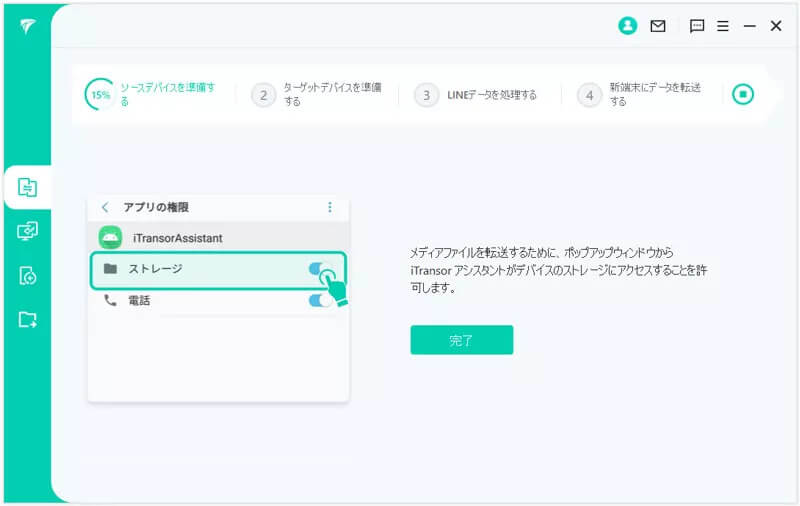
ステップ3、iPhoneにLINEのバックアップを復元する
iPhoneで同じLINEアカウントをログインし、「完了」ボタンをクリックします。完成するまで待ちます。

この画面が表示されると、AndroidからiPhoneへLINEデータの転送に成功しました。「アプリとデータ」にある「アプリとデータを転送しない」を選択すると、そこに転送されたLINEデータが表示されます。

まとめ
AndroidからiPhoneへLINEデータを転送または移動する公式な方法はありませんが、手間なく「LINE転送」を使用することができます。

